- Obwohl HBO GO ein großartiger Streaming-Dienst ist, berichteten viele Benutzer von einigen Schwierigkeiten beim Zugriff auf seine Inhalte.
- Wenn sich HBO GO nicht im Servicebereich befindet, ist die Verwendung eines VPN eine gute Idee, wenn Sie im Ausland leben.
- Leider funktionieren nicht alle VPNs gleich, weshalb Sie unten unsere besten Tipps finden.
- Überprüfen Sie, ob Sie online sind, und stellen Sie sicher, dass Ihr Benutzername und Ihr Passwort korrekt sind.

HBO GO, wie Netflix und andere Streaming-Medien, blockiert normalerweise VPNs am Zugriff auf ihre Inhalte.
Es ist problematisch für diejenigen, die VPNs verwenden, um HBO GO zu sehen Streaming Filme und Fernsehsendungen von jedem Ort aus.
Wenn HBO GO-Probleme auf auftreten VPN, starten Sie Ihren Computer oder Ihren VPN-Dienst neu. Wenn dies jedoch nicht funktioniert, versuchen Sie die unten aufgeführten Lösungen.
Die 5 besten VPNs, die wir empfehlen
 |
59% Rabatt für Zweijahrespläne verfügbar |  Angebot prüfen! Angebot prüfen! |
 |
79% Rabatt + 2 kostenlose Monate |
 Angebot prüfen! Angebot prüfen! |
 |
85 % Rabatt! Nur 1,99$ pro Monat für 15 Monate Plan |
 Angebot prüfen! Angebot prüfen! |
 |
83 % Rabatt (2,21 $/Monat) + 3 kostenlose Monate |
 Angebot prüfen! Angebot prüfen! |
 |
76% (2.83$) im 2-Jahres-Plan |
 Angebot prüfen! Angebot prüfen! |
Was kann ich tun, wenn HBO GO mit VPN nicht funktioniert?
1. VPN verbindet sich nicht
1.1. Überprüfen Sie, ob Sie online sind
Dies ist eines der einfachsten Dinge, die Sie übersehen können, aber es wirkt sich auf Ihre VPN-Verbindung aus. Versuchen Sie, eine Site zu öffnen, ohne sich über VPN zu verbinden, und prüfen Sie, ob Sie online sind.
Wenn nicht, starten Sie Ihren Router neu und wenn Ihr Internet immer noch nicht funktioniert, wenden Sie sich an Ihren Internetdienstanbieter.
Sie können auch die Website Ihres VPN-Anbieters überprüfen, um sicherzustellen, dass der Server nicht ausfällt, da VPNs hin und wieder zur Wartung gehen.
1.2. Stellen Sie sicher, dass Ihr Benutzername und Ihr Passwort korrekt sind
Es gibt viele Fälle, in denen Anmeldeinformationen Benutzer daran gehindert haben, sich mit ihren VPNs zu verbinden, sodass sie HBO GO nicht sehen können. Manchmal ist ihr Konto abgelaufen, sodass sie sich nicht verbinden können.
Überprüfen Sie immer, ob Sie den richtigen Benutzernamen und das richtige Kennwort eingegeben haben, oder versuchen Sie, die Verbindung zurückzusetzen und erneut zu verbinden.
1.3. Ports ändern
Einige ISPs und Netzwerke blockieren den Datenverkehr an bestimmten Ports, die den Zugriff auf die Verbindungsanfrage Ihres VPNs verweigern können. Überprüfen Sie daher die Dokumentation Ihres VPN, wenn Verbindungen an bestimmten Ports erforderlich sind.
1.4. Versuchen Sie, eine Verbindung zu einem anderen Netzwerk herzustellen
Wenn das Problem beim VPN liegt, versuchen Sie, einem anderen Netzwerk beizutreten, um zu sehen, ob es hilft. Wenn Sie eine Verbindung zum anderen Netzwerk herstellen können, ist Ihr eigenes Netzwerk das Problem. Überprüfen Sie daher die WLAN- und Interneteinstellungen, um zu sehen, was die Verbindung verhindert, oder melden Sie sich an.
Wenn Sie HBO GO nur anonym surfen oder verwenden möchten, ohne geografische Einschränkungen oder Zensur, dann ist ein VPN, das Sie nicht verbindet, so schmerzhaft. Sie können jedoch die oben genannten Schnelllösungen ausprobieren.
2. Ändern Sie Ihr VPN
Finden Sie ein VPN, das IP-Adressen ersetzt, sobald HBO GO sie auf die schwarze Liste setzt.
Zwischen dem Sperren der IP-Adresse und der Änderung durch den VPN-Anbieter kann einige Zeit vergehen, die einige Tage bis zu mehreren Wochen betragen kann.
Trennen Sie in diesem Fall die Verbindung und verbinden Sie sie erneut, und versuchen Sie es, bis Sie eine funktionierende IP und Server gefunden haben.
Gute VPN-Anbieter wie die folgenden funktionieren am besten mit HBO GO und es ist die beste Lösung für den Datenschutz. Das unten empfohlene VPN ist ein in den USA ansässiger VPN-Anbieter im Besitz von Kape Technologies.
Sie sind seit 2010 auf dem Markt und haben es geschafft, einen sehr guten Ruf für den Schutz der Privatsphäre ihrer Benutzer und ihre starke Leistung zu wahren.
Mit über 6.400 Servern in mehr als 90 Ländern können Sie HBO GO-Inhalte streamen, unabhängig davon, ob die Dienste an Ihrem Wohnort blockiert sind oder nicht.
Mit der Streaming-Entsperrfunktion können Sie auf viele beliebte Streaming-Dienste zugreifen, ohne die Server manuell zu testen.
Zu den Funktionen gehören das Verbergen von IP, IP-Sharing als zusätzliche Sicherheitsebene und Leak Protection gegen IPv6-Lecks, DNS- und Port-Forwarding-Lecks.
Sobald die Verbindung zum Server hergestellt ist, sendet das VPN Feedback über die Website, mit der Sie verbunden sind und die Sie ansehen möchten, den aktuellen Serverstandort und den Schutzstatus.
Hier sind die Top-Features für dieses VPN:
- Ein großes Netzwerk von über 35.000 Servern
- OpenVPN und neueste WireGuard-Unterstützung auf allen Servern
- Keine-Logs-Richtlinie
- Split-Tunneling-Option, um nur bestimmte Websites oder Anwendungen durch das Netzwerk zu lassen
- Starke Verschlüsselungsprotokolle für mehr Sicherheit

Privater Internetzugang
Holen Sie sich dieses VPN für den HBO GO-Zugriff von überall. Nutzen Sie dieses zeitlich begrenzte Angebot und installieren Sie es jetzt.
3. VPN bricht ständig ab
Nichts kann irritierender sein, als sich nicht mit Ihrem VPN verbinden zu können oder sogar eine Verbindung herzustellen und dann bricht es immer wieder ab. Hier ist, was Sie tun können, um dies zu beheben:
3.1. Deaktivieren Sie vorübergehend Ihre Firewall
Firewalls sind als Sicherheitsmaßnahmen wichtig, können aber auch bei VPNs zu Problemen führen, wie z Ihre Verbindung verlangsamt und in extremen Fällen sehr langsamer Geschwindigkeiten kann die VPN-Verbindung einfach geschlossen werden Nieder.
Firewalls scannen ein- und ausgehende Daten innerhalb des Netzwerks. Wenn sie also etwas finden, das dort nicht sein sollte, verhindert sie deren Übertragung.
Andere Firewalls können mit dem VPN-Verkehr einfach nicht Schritt halten und behindern die Verbindung.
3.2. Verbinden Sie sich mit einem Server in der Nähe
Wenn sich der/die Server Ihres VPNs nicht wie gewohnt verhalten, wird die Verbindung möglicherweise von Zeit zu Zeit getrennt. Versuchen Sie also, eine Verbindung zu einem Server in der Nähe herzustellen, und prüfen Sie, ob dies die Verbindung unterstützt.
3.3. Protokolle ändern
Bestimmte VPN-Protokolle sind möglicherweise nicht in der Lage, eine starke Verbindung aufrechtzuerhalten. Wenn Sie OpenVPN verwenden, versuchen Sie, eine Verbindung über L2TP/IPSec herzustellen. Wenn Sie jedoch L2TP verwenden, versuchen Sie es stattdessen mit dem OpenVPN-Protokoll.
PPTP ist auch eine Option, aber es ist nicht so ideal wie die anderen beiden. OpenVPN ist das sicherste der drei Protokolle. Auch der Wechsel von UDP zu TCP (oder umgekehrt) kann helfen.
3.4. Über Ethernet verbinden
Manchmal kann Ihr Router Verbindungsprobleme mit Ihrem VPN verursachen. Versuchen Sie, dieses Problem mit einem Ethernet-Kabel direkt an die Kabelbuchse anzuschließen.
Das Problem liegt in der doppelten NAT, die auftreten kann, wenn Sie einen Router hinter einem anderen haben oder wenn Sie verschiedene Router für verschiedene Geräte haben oder einen Router mit Ihrem vom ISP bereitgestellten Router verbunden haben.
Aktivieren Sie in diesem Fall den Bridge-Modus, damit mehrere Router zusammenarbeiten, aber sehen Sie in Ihrer Router-Dokumentation nach, um Anweisungen dazu zu erhalten.
4. Ändern Sie die DNS-Server
- Drücken Sie die Windows-Taste + X, und wählen Sie die Netzwerkverbindungen Möglichkeit.

- Suchen Sie Ihre Verbindung, klicken Sie mit der rechten Maustaste darauf und wählen Sie Eigenschaften aus dem Menü.
- Wählen Internetprotokoll Version 4 (TCP/IPv4), und klicken Sie auf Eigenschaften Taste.
- Wählen Verwenden Sie den folgenden DNSServeradressen Möglichkeit.
- Eingeben 8.8.8.8 wie Bevorzugter DNS-Server, und 8.8.4.4 wie Alternativer DNS-Server.
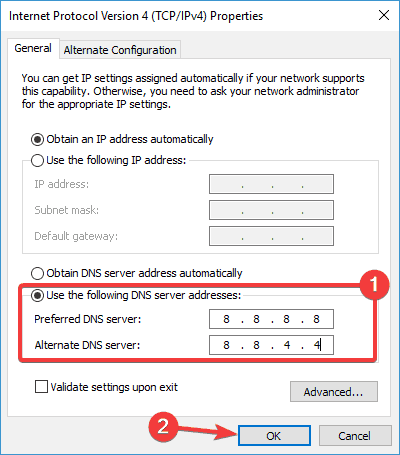
- Wenn Sie fertig sind, klicken Sie auf OK Änderungen zu speichern.
Dies kann Ihnen helfen, in Verbindung zu bleiben, aber die meisten VPN-Dienste haben ihre eigenen DNS-Dienste für zusätzliche Privatsphäre, die Ihre Verbindung manchmal behindern können.
Einige VPNs haben unterschiedliche Schritte zum Ändern von DNS-Servern mit der Option, VPN-DNS-Server nur während der Verbindung zu verwenden. Sie müssen diese Option daher deaktivieren.
Dies kann zu DNS-Lecks führen, aber Sie sollten es verwenden, wenn Ihre Verbindung ständig abbricht.
Apropos DNS-Probleme, sehen Sie sich unsere umfassende Anleitung Weitere nützliche Tipps zur Fehlerbehebung und Behebung von allem, was Ihnen in den Weg kommt, genau wie ein Profi.
5. VPN stürzt ab
5.1. Holen Sie sich die neueste Softwareversion
VPN-Anbieter versuchen ständig, sicherzustellen, dass ihre Software so stabil und effektiv wie möglich ist, und arbeiten daher ständig mit Entwicklern zusammen, um dies zu ermöglichen.
Wenn Sie nicht über das aktuelle oder neueste Update Ihres VPN verfügen, kann dies zu Instabilität oder zu einem nicht funktionierenden HBO GO VPN-Fehler führen.
Erlauben Sie automatische Updates für Ihr VPN und erkundigen Sie sich bei Ihrem VPN-Client, ob solche Einstellungen möglich sind, und suchen Sie dann regelmäßig nach Updates.
5.2. Schließen Sie die anderen Apps
Wenn viele andere Apps auf Ihrem Computer geöffnet sind, können diese Probleme mit Ihrem VPN-Client verursachen. besonders bei alten PCs oder Laptops, also schließen Sie, was Sie nicht benötigen oder verwenden, und versuchen Sie es dann, eine Verbindung herzustellen nochmal.
5.3. Installieren Sie den VPN-Client neu
- Rechtsklick Start, und wählen Sie Programme und Funktionen.
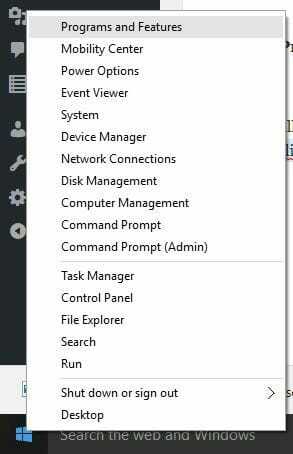
- Finde deinen VPN aus der Programmliste und wählen Sie Deinstallieren.
- In dem Setup-Assistent, klicken Nach erfolgreicher Deinstallation erhalten Sie eine Benachrichtigung, also klick Schließen um den Assistenten zu beenden.
- Wenn dein VPN nach der Deinstallation immer noch als verfügbar aufgeführt ist, klicken Sie mit der rechten Maustaste Start, und wählen Sie Lauf.
- Art ncpa.cpl, und drücke Eingeben die öffnen Netzwerkverbindungen Fenster.
- Klicken Sie mit der rechten Maustaste auf den WAN-Miniport, der als Ihr VPN bezeichnet ist, und wählen Sie Löschen.
- Klicken Start, und wählen Sie die Einstellungen.

- Wählen Netzwerk & Internet, und wähle VPN.
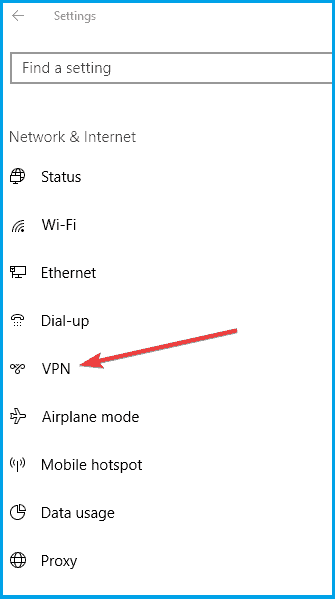
- Wenn Ihr VPN als verfügbar angezeigt wird, löschen Sie es.
Wenn überhaupt nichts hilft, löschen Sie Ihren VPN-Client und installieren Sie ihn erneut, indem Sie die obigen Schritte ausführen.
6. Andere zu berücksichtigende Aspekte
6.1. Datums- und Uhrzeiteinstellungen
Manchmal stellen Sie fest, dass HBO GO VPN nicht funktioniert, weil die Datums- und Uhrzeiteinstellungen Ihres Systems falsch, also überprüfen Sie, ob die Einstellungen korrekt sind und wenden Sie sie an. Versuchen Sie dann, eine Verbindung zu HBO GO mit Ihrem VPN wieder.
6.2. IP Adresse
Wenn Ihr VPN nicht mit HBO GO funktioniert, überprüfen Sie Ihre IP-Adresse auf Informationen wie Ihre Stadt oder Region (Land) neben dem Standort, den Sie bei der Verbindung mit dem VPN ausgewählt haben.
Wenn ein Standort in Ihrer Nähe angezeigt wird, bedeutet dies, dass Sie nicht mit einem Serverstandort verbunden sind, der Ihrem VPN zugeordnet ist. Versuchen Sie also erneut, eine Verbindung herzustellen.
6.3. Windows Update ausführen
Sie können das Problem, dass HBO GO VPN nicht funktioniert, auch beheben, indem Sie Ihr Betriebssystem auf die neueste Version aktualisieren, die in wiederum verbessert die Stabilität Ihres Systems und behebt andere Probleme, einschließlich VPN-Probleme, die auftreten können über.
Ein VPN stürzt wie jede andere Software wahrscheinlich ab. Wenn dies also passiert, was ziemlich selten ist, ist dies kein Grund zur Beunruhigung oder Besorgnis.
Ständige VPN-Abstürze können jedoch Ihr HBO GO-Streaming- und Browser-Erlebnis stören, daher sollten Sie die oben genannten Maßnahmen ausprobieren, um das Problem zu beheben.
Lassen Sie uns wissen, ob eine dieser Lösungen dazu beigetragen hat, das HBO GO VPN-Problem zu beheben, indem Sie einen Kommentar im folgenden Abschnitt hinterlassen.
Häufig gestellte Fragen
Ja, HBO GO ist nur in den USA und anderen Ländern über einen lokalen TV-Anbieter verfügbar. Sie müssen sich im selben Land befinden, in dem das Konto erstellt und mit dem Anbieter verknüpft wurde.
Wenn das ursprüngliche Konto in den USA ansässig ist und Sie sich derzeit außerhalb der USA befinden, müssen Sie ein VPN verwenden, um eine Verbindung zu einem US-Server herzustellen und dann HBO GO ansehen.
Leider ist Ihr HBO-Konto an Ihren lokalen TV-Anbieter gebunden, der in einem anderen Land nicht funktioniert, es sei denn, Sie verwenden a VPN für HBO GO.


![Fix: HBO Now / HBO Go funktioniert nicht [TV, Chrome, Roku]](/f/f2c53674f0bb47552d5b2f96421ec9cb.jpg?width=300&height=460)